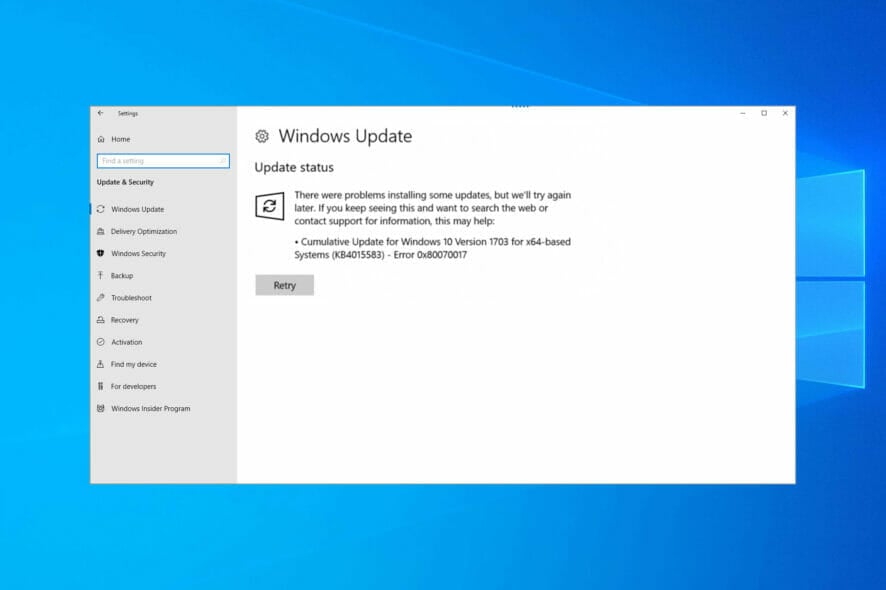Correggi: È successo qualcosa di imprevisto con l'URL in Outlook
 Diversi utenti di Windows hanno segnalato di non riuscire ad accedere ai collegamenti ipertestuali in Microsoft Outlook e di essere interrotti da un messaggio di errore - È successo qualcosa di imprevisto con questo URL: <hyperlink>. Il sistema non riesce a trovare il file specificato. Quando tentano di farlo.
Diversi utenti di Windows hanno segnalato di non riuscire ad accedere ai collegamenti ipertestuali in Microsoft Outlook e di essere interrotti da un messaggio di errore - È successo qualcosa di imprevisto con questo URL: <hyperlink>. Il sistema non riesce a trovare il file specificato. Quando tentano di farlo.
L’errore impedisce persino di accedere ai collegamenti importanti di Outlook utilizzando la funzione di ricerca desktop, risolvere il che può essere complicato. Ma non preoccuparti! Ti copriamo.
Perché ricevo l’errore È successo qualcosa di imprevisto con questo URL?
Non ci sono indicazioni chiare che possano individuare cosa ha causato È successo qualcosa di imprevisto con questo URL in Outlook. Tuttavia, alcuni dei motivi ovvi sono i seguenti:
- Impostazioni errate del browser predefinito – L’errore È successo qualcosa di imprevisto con questo URL si verifica su un PC con più browser e un browser internet predefinito non è stato scelto in Outlook.
- App in conflitto – Se hai riscontrato questo errore all’improvviso, c’è una buona possibilità che un’app recentemente installata sia in conflitto con MS Outlook.
- Profili di Outlook danneggiati – Un problema nel tuo profilo di Outlook in cui sei connesso può impedire di visitare i collegamenti ipertestuali nell’app di Outlook.
- Aggiornamenti di Windows difettosi – Molti utenti hanno segnalato di aver iniziato a sperimentare il problema subito dopo aver aggiornato Windows, il che potrebbe aver danneggiato le voci del registro.
- Pocho spazio di archiviazione – Outlook lancia generalmente l’errore qualcosa è andato storto se il tuo PC non ha abbastanza RAM per eseguire il comando.
Ora che sai quali problemi stanno causando l’errore, iniziamo a risolverli.
Come posso risolvere l’errore È successo qualcosa di imprevisto con questo URL in Outlook?
Ti consigliamo di provare queste semplici soluzioni alternative prima di applicare le soluzioni complesse fornite di seguito.
- Riavvia Outlook e il tuo PC per ripristinare la memoria cache.
- Disinstalla gli aggiornamenti di Windows recentemente installati.
- Cancella la cronologia di ricerca e la cache danneggiata del browser attuale.
Prova le seguenti soluzioni se i trucchi sopra non alleviano il problema.
1. Cambiare il browser web predefinito
- Avvia l’app Outlook sul tuo PC Windows.
-
Seleziona il menu File in alto e scegli Opzioni dalla barra laterale sinistra.
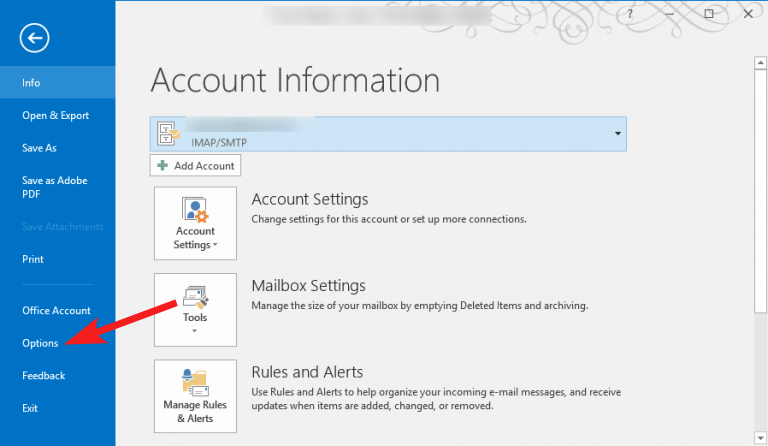
- Scegli l’opzione Avanzate dalla barra laterale sinistra della finestra Opzioni di Outlook.
-
Scorri verso il basso fino alla sezione Gestione dei collegamenti a destra e scegli il tuo browser web preferito nel menu a discesa Apri collegamenti ipertestuali da Outlook.
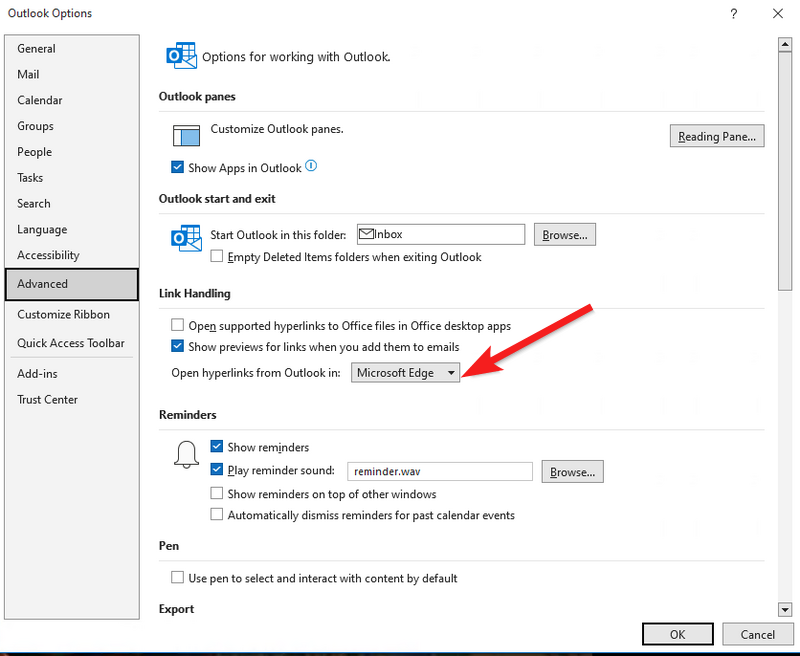
- Infine, fai clic sul pulsante OK per salvare le modifiche ed uscire da Outlook.
In alternativa, puoi cambiare il browser predefinito dalla funzione dei programmi predefiniti della finestra del pannello di controllo. Per questo vai su Pannello di controllo > Aggiungi e rimuovi programmi > Programmi predefiniti > Imposta i tuoi programmi predefiniti.
Allo stesso modo, puoi andare nella sezione delle app predefinite nell’app delle impostazioni di Windows per impostare le app predefinite per gestire i file di tipo HTM e HTML.
2. Cancella la cache di Outlook
- Usa la scorciatoia Windows + R per far apparire la finestra di dialogo Esegui.
-
Digita o incolla il seguente comando nella casella di testo e premi il pulsante OK per accedere alla cartella della cache di Outlook.
%localappdata%\Microsoft\Outlook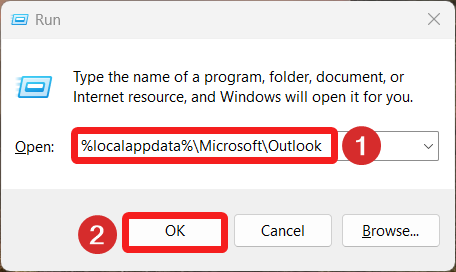
- Cerca la cartella RoamCache, fai clic con il pulsante destro del mouse su di essa e scegli l’opzione Elimina dal menu contestuale.
3. Avviare il PC in stato di avvio pulito
-
Usa la scorciatoia Windows + R utilizzando la finestra di dialogo Esegui. Digita il seguente comando nella casella di testo e premi il pulsante OK.
msconfig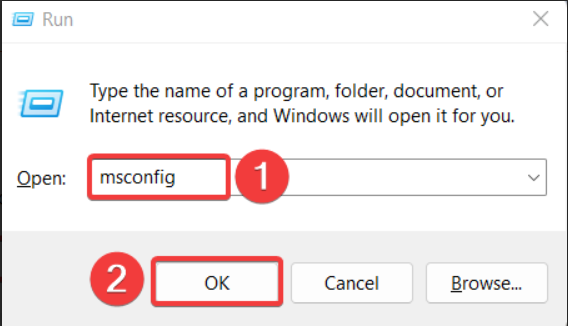
-
Disabilita la casella di controllo per Carica elementi di avvio e abilita l’opzione Carica servizi di sistema preimpostata nella scheda Generale della finestra di Configurazione di sistema.
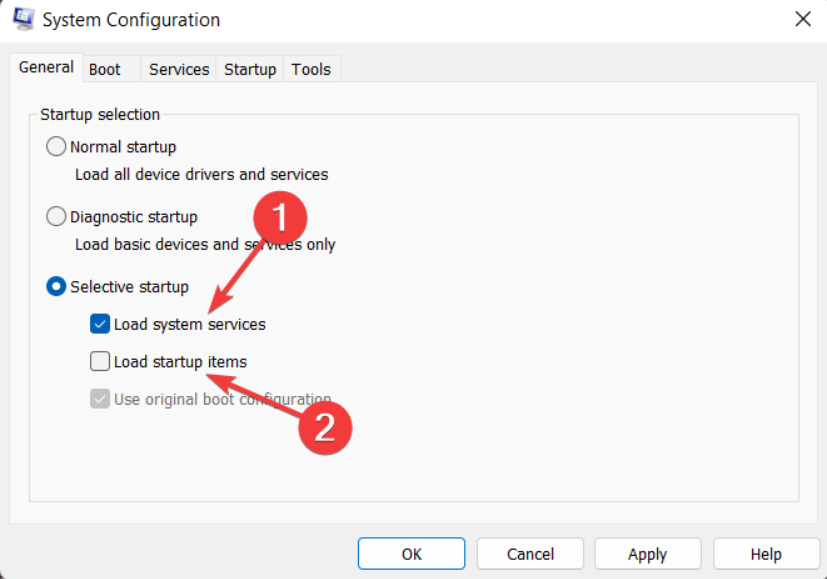
-
Dopo, vai alla scheda Servizi, abilita la casella di controllo che precede Nascondi tutti i servizi Microsoft in basso a sinistra, e premi il pulsante Disabilita tutto.
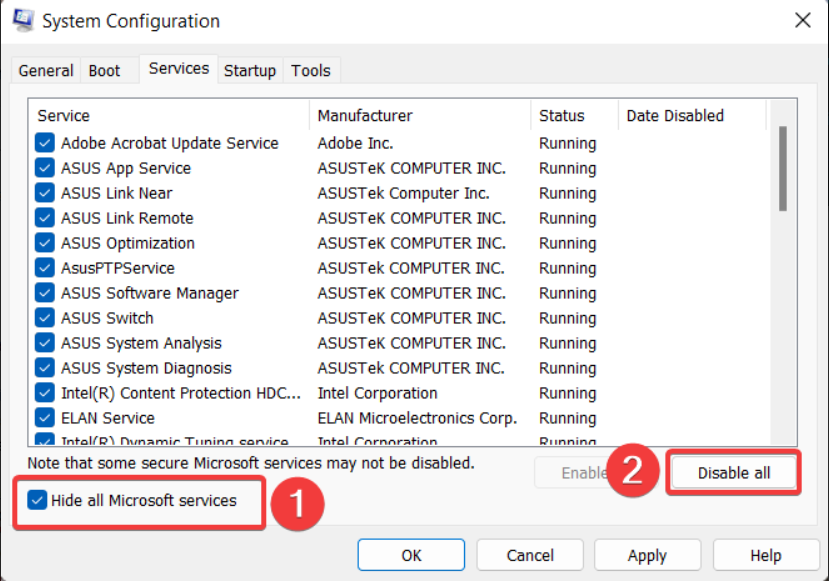
- Fai clic su Applica per salvare le modifiche e OK per uscire dalla finestra di Configurazione di sistema.
- Ora riavvia il computer per avviare il PC nello stato di avvio pulito.
Prova a fare clic sul collegamento ipertestuale nello stato di avvio pulito. Se non incontri alcun errore, significa che alcuni programmi di terze parti e servizi in background stanno interferendo con Outlook. Dovresti riabilitare tutti i servizi di avvio uno per uno per identificare quello che causa il problema e disinstallare le app correlate al servizio.
4. Esegui scansioni SFC e DISM
-
Premi il tasto Windows, digita cmd nella barra di ricerca in alto e fai clic sull’opzione Esegui come amministratore nella sezione dei risultati a destra.
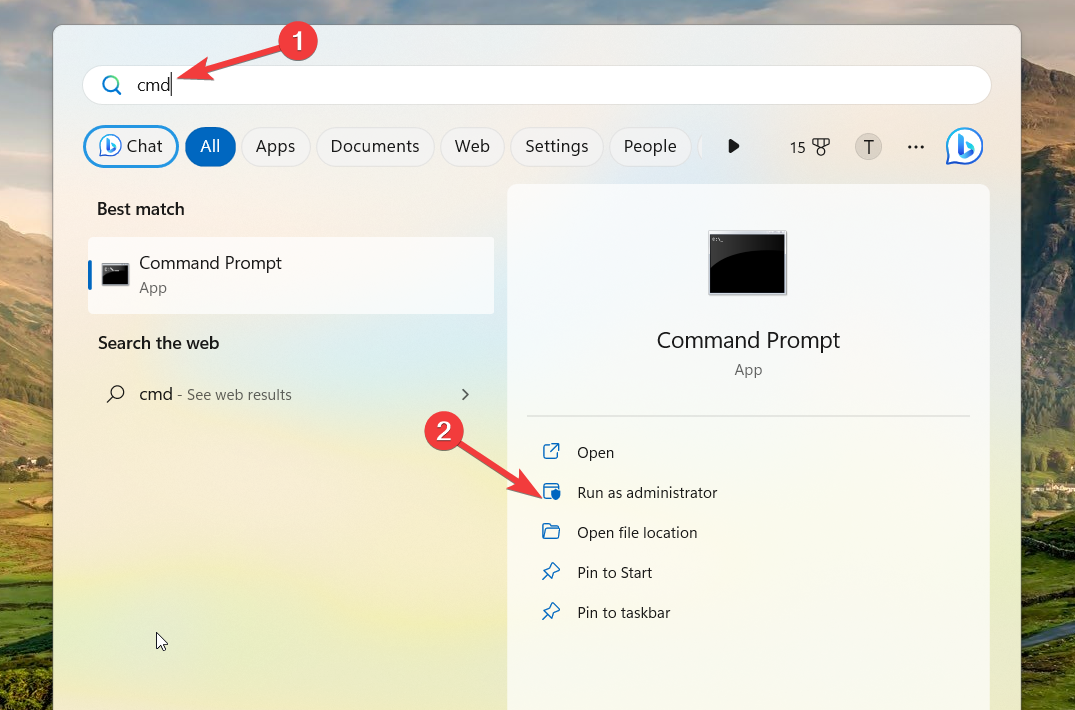
- Scegli Sì sul prompt Controllo dell’azione dell’utente per avviare il prompt dei comandi con privilegi amministrativi.
-
Digita o incolla il seguente comando e premi il tasto Invio per eseguire la scansione SFC.
sfc/scannow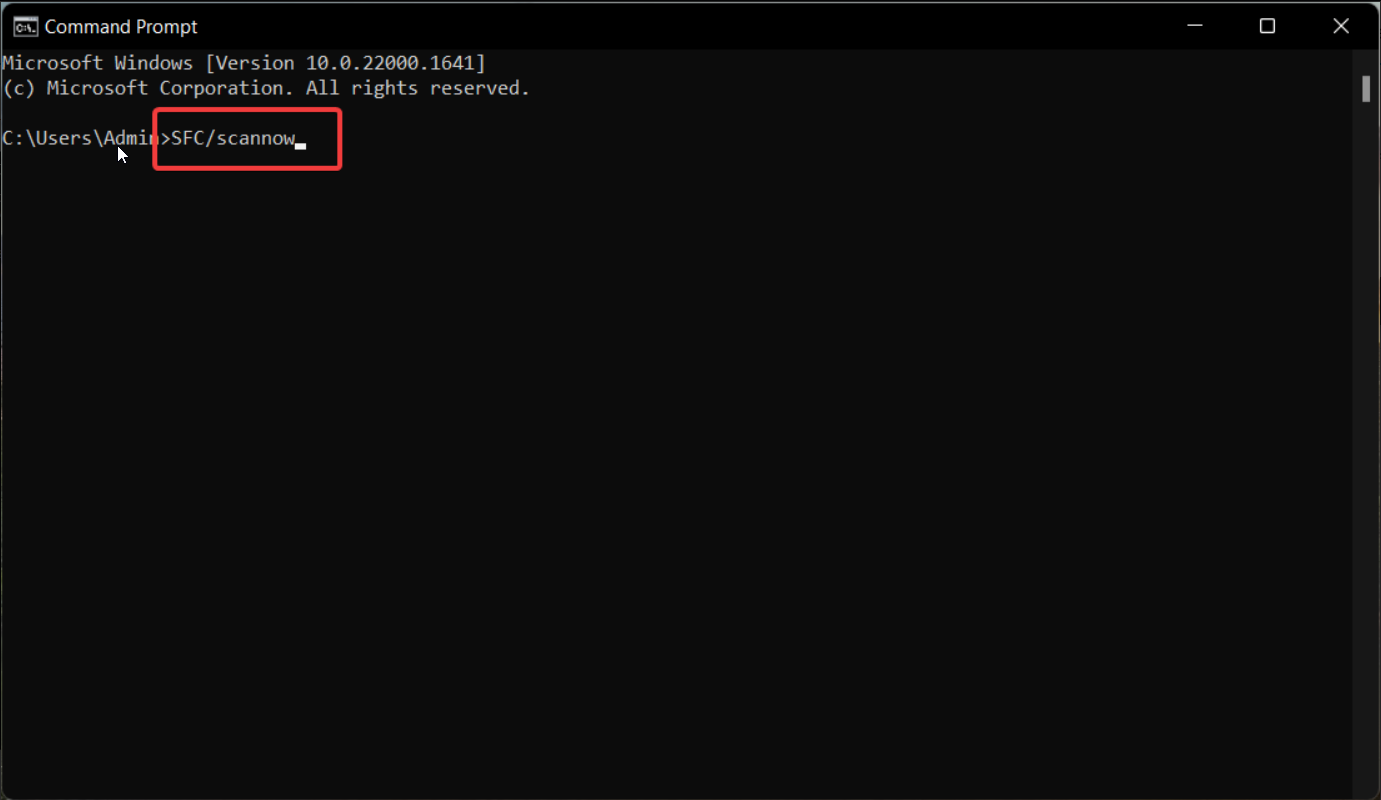
-
Dopo il completamento della scansione SFC, digita o incolla il seguente comando per iniziare a esaminare i file di sistema con lo strumento DISM.
DISM.exe /Online /Cleanup-Image /Restorehealth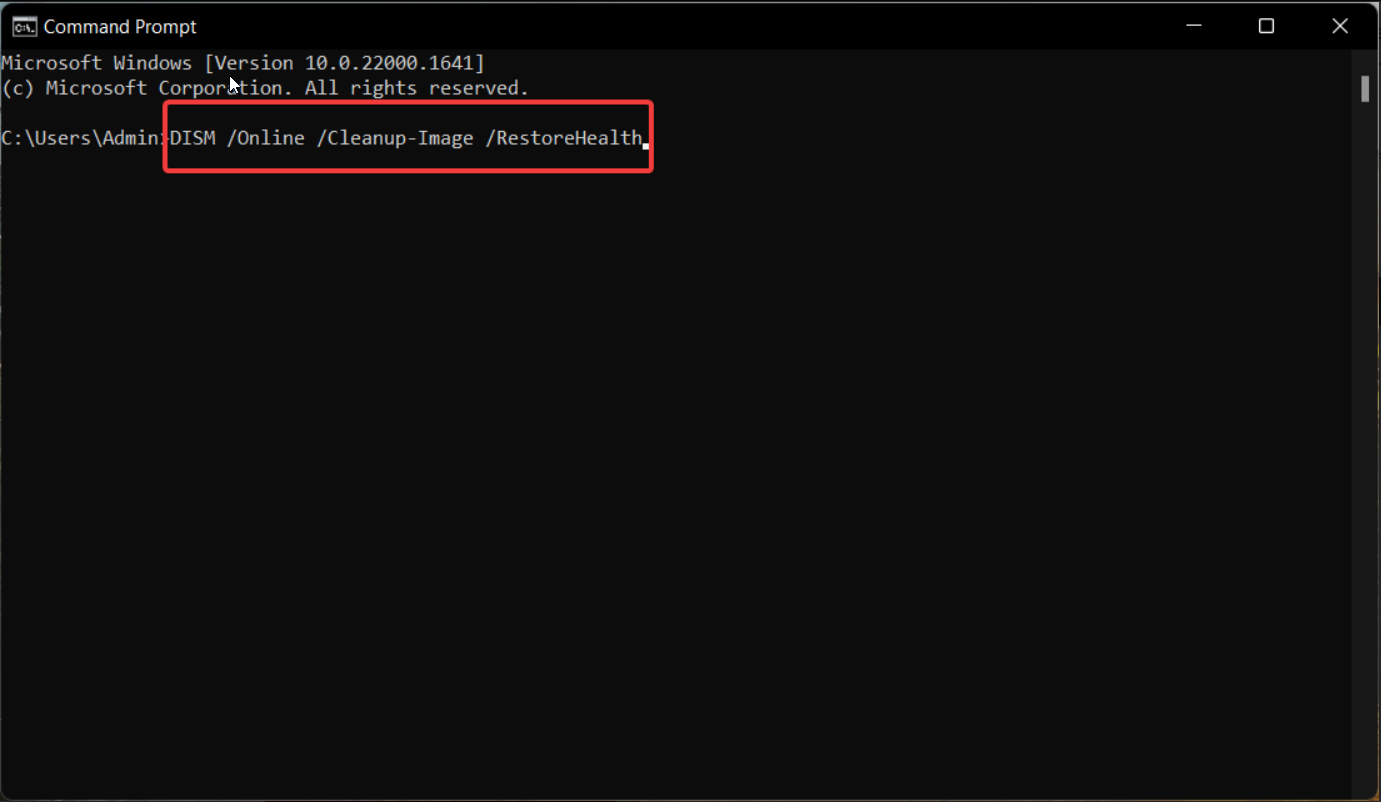
- Ora riavvia il PC e verifica se l’errore È successo qualcosa di imprevisto con questo URL è risolto in MS Outlook.
Gli strumenti SFC e DISM ripristineranno i file di sistema protetti mancanti o danneggiati e le immagini sostituendoli con la copia nella cache memorizzata nella cartella compressa. Puoi anche provare uno strumento di riparazione affidabile per automatizzare la procedura.
5. Eseguire il ripristino del sistema
-
Fai clic sull’icona Windows per far apparire il menu Start, digita creare un punto di ripristino nella barra di ricerca e fai clic sul risultato di ricerca pertinente.
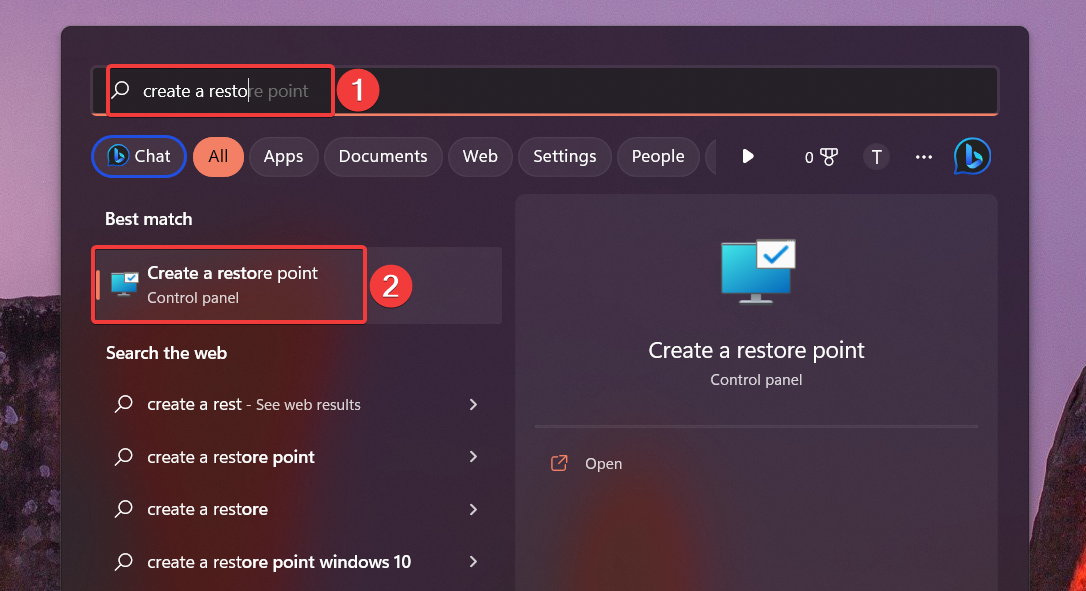
-
Premi il pulsante Ripristino configurazione di sistema situato nella scheda Protezione di sistema della finestra Proprietà del sistema.
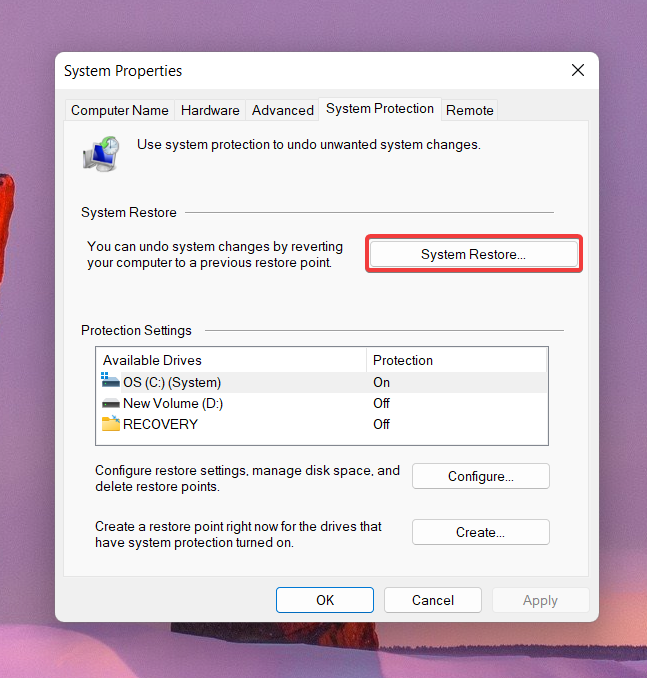
-
Devi selezionare il punto di ripristino creato prima di installare un importante aggiornamento di Windows o quando potevi accedere facilmente ai collegamenti ipertestuali in Outlook e fai clic su Avanti.
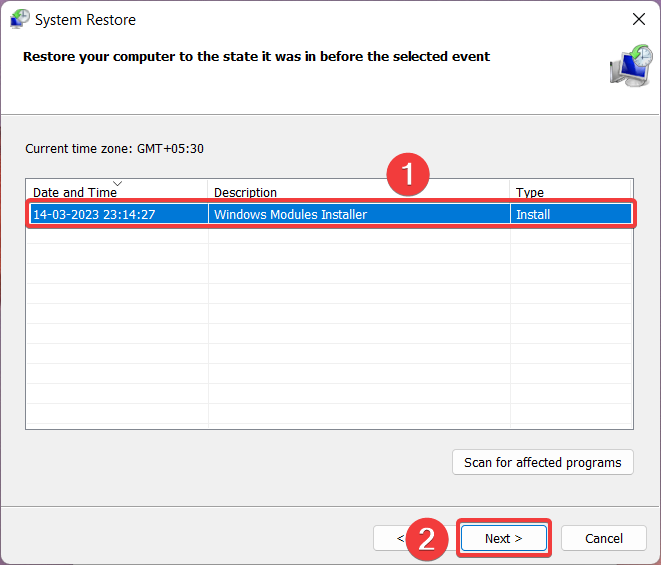
- Infine, premi il pulsante Fine per avviare il processo di ripristino di sistema.
Ripristinare il sistema a un punto precedente rimuoverà i bug e le voci di registro che interferiscono con la capacità del browser di caricare i collegamenti ipertestuali da Outlook.
Questo è tutto! Siamo fiduciosi che le soluzioni elencate in questa guida abbiano risolto con successo l’errore in Microsoft Outlook. Se non fosse così, ti consigliamo di reinstallare l’applicazione Outlook sul tuo PC.
Potresti anche voler risolvere l’errore di Outlook 500 se incontri frequentemente l’errore durante l’utilizzo dell’applicazione.
Se hai domande o suggerimenti per noi, non esitare a lasciarli nella sezione commenti qui sotto.